se encuentran entre algunas de las características más sobreutilizadas en cualquier dispositivo iOS. Desde el primer momento, los dispositivos iOS con servicios de localización habilitados están configurados para realizar un seguimiento de su ubicación por varias razones, incluida la producción de la mejor experiencia de usuario posible.
En esta guía, le mostraremos cómo configurar los servicios de localización de iOS para que no se le siga la pista cuando no es necesario, lo que le proporciona la privacidad que se merece.
¿Qué son los servicios de localización?
Tabla y sumario del artículo
Los servicios de localización son la parte de su dispositivo iOS que realiza un seguimiento de su ubicación durante todo el día, ya sea en segundo plano o en primer plano, con el fin de ofrecerle diferentes tipos de funciones. Los ejemplos incluyen GPS & , información, compartir su información, crear geo-cercas que le dan recordatorios cuando usted sale o llega a un lugar, y más.
La mayoría de los servicios de localización de tu dispositivo se configuran fácilmente desde la aplicación Configuración. Apple les dedica un panel de preferencias completo en Configuración> Privacidad> Servicios de localización, donde puedes habilitar y deshabilitar todos los elementos que están permitidos para utilizar tu ubicación, incluidos los servicios de las aplicaciones instaladas e incluso los servicios del sistema que forman parte integral del sistema operativo.
Configuración de los servicios de localización de iOS
Dentro de la aplicación Configuración, en Privacidad> Servicios de localización, puedes activar o desactivar todos los servicios de localización de iOS bajo demanda con un interruptor principal, pero incluso si tienes la intención de utilizar algunos servicios de localización, y no otros, iOS incluye una forma bastante detallada de configurarlos todos, uno por uno.
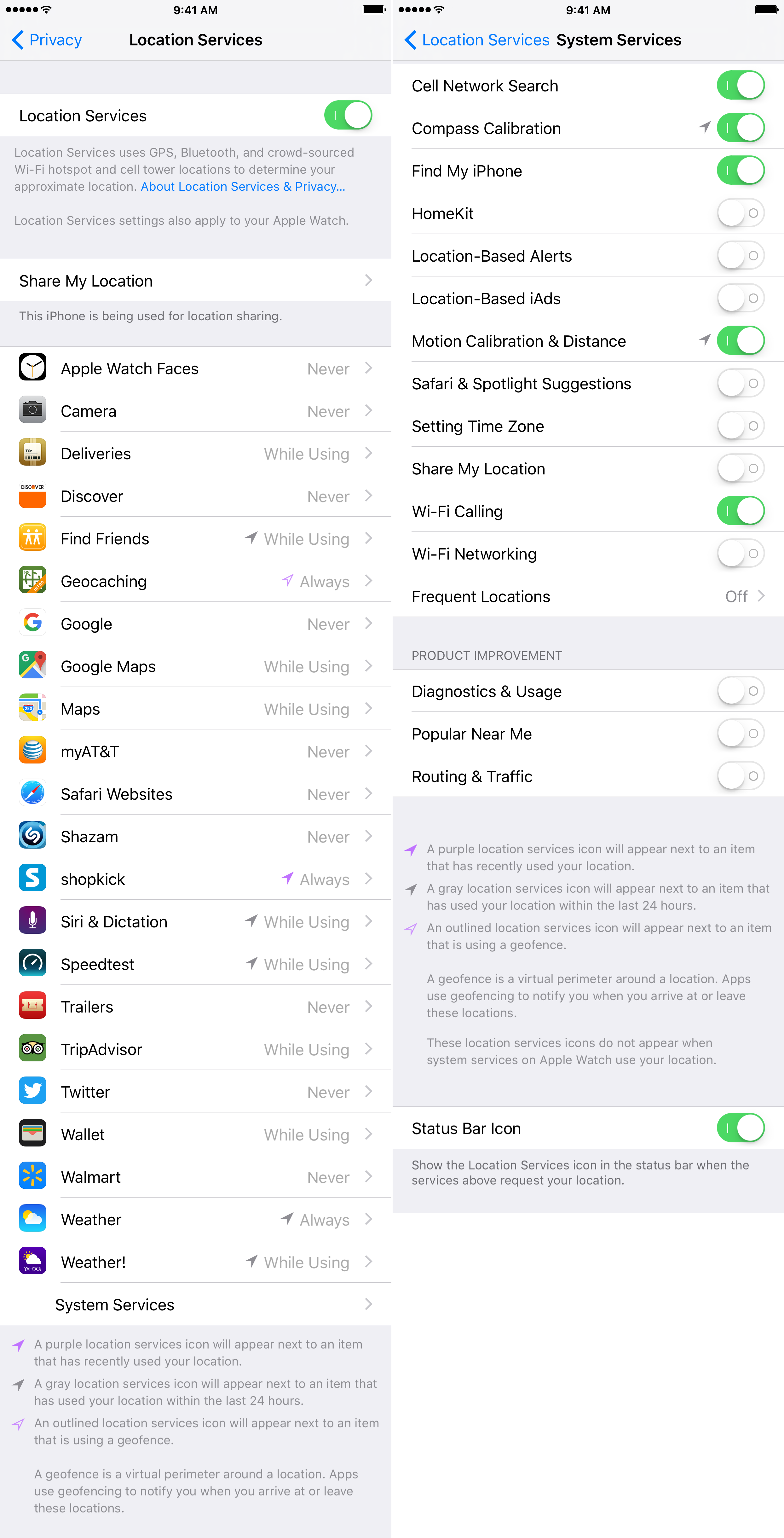
Ubicación para aplicaciones específicas
iOS permite a los usuarios configurar servicios de localización para aplicaciones individuales. Normalmente hay tres opciones entre las que un usuario puede elegir que permiten que una aplicación acceda a su ubicación:
- Nunca: Esta característica hace que la aplicación en cuestión nunca pueda acceder a su ubicación por ningún motivo.
- Durante el uso del App: Esta característica hace que la aplicación en cuestión sólo pueda acceder a su ubicación cuando está abierta y en primer plano.
- Siempre: Esta característica hace que la aplicación en cuestión siempre tenga acceso a su ubicación cuando lo desee, tanto si la aplicación está abierta en segundo plano como si no.
Para esta sección, recomendamos tener cuidado. Sólo las aplicaciones que realmente necesitan su ubicación deben tener acceso. Las aplicaciones de terceros son las más propensas a abusar y abusar de su ubicación, por lo que si ve una aplicación en esta lista que utiliza su ubicación y que realmente no la necesita, debería deshabilitar los servicios de localización para esa aplicación.
Otra cosa a tener en cuenta son los diferentes tipos de iconos de servicio de localización que verás además de tus aplicaciones:
- Icono de color púrpura sólido: Este icono significa que la aplicación en cuestión ha utilizado su ubicación recientemente – ha estado utilizando activamente su ubicación.
- Icono gris sólido: Este icono significa que la aplicación en cuestión ha usado su ubicación en las últimas 24 horas – puede que no esté usando activamente su ubicación, pero la ha usado antes.
- Icono púrpura hueco: Este icono significa que la aplicación en cuestión está usando su ubicación bajo condiciones especiales – está usando una geocerca y está esperando a que usted salga o llegue a una ubicación para que pueda alertarle de algo.
- Ningún icono en absoluto: La falta de un icono significa que la aplicación en cuestión no ha utilizado su ubicación recientemente.
Ubicación para los servicios del sistema
Además de las aplicaciones instaladas en tu iPhone o iPad, el propio sistema operativo también utiliza tu ubicación para varias funciones incorporadas. Tu ubicación es de origen colectivo y completamente anónima, pero aún así puedes activar o desactivar todos y cada uno de ellos según lo que creas que vas a usar y lo que no vayas a usar. Entre ellas se encuentran:
Búsqueda de red celular: Apple mantiene una base de datos de torres de telefonía móvil y supervisa la recepción en tu zona en función de esta opción. Se utiliza para mejorar los productos en general y no es realmente una función necesaria, por lo que puedes desactivar esta función si deseas no compartir información sobre torres celulares con Apple.
Calibración de la brújula: Esta función se utiliza en aplicaciones donde se requiere acceso constante a una lectura de brújula actualizada. Por ejemplo, . Con esta función desactivada, las aplicaciones que requieren acceso a la brújula serán mucho más lentas para refrescar su relatividad hacia el Norte. Mantén esto encendido si usas aplicaciones de mapeo con frecuencia.
Encontrar mi iPhone: Si utiliza la aplicación Find My iPhone para controlar todos sus dispositivos iOS y Mac, debe mantenerla activada. Si desactiva esta función, perderá la capacidad de rastrear el dispositivo en cuestión en un mapa.
HomeKit: Esta función creará una geo-cerca alrededor de su casa, permitiéndole activar o desactivar los accesorios de terceros soportados cuando llegue o salga de su casa. Si no utiliza accesorios como estos, puede desactivar esta función para evitar el rastreo de ubicación no deseado.
Alertas basadas en la localización: Si desea recibir notificaciones basadas en su ubicación, como un recordatorio para llamar a alguien cuando llegue a una ubicación específica, esta función debe permanecer activada. Si no tiene interés en recibir alertas basadas en su ubicación, debe desactivar esta función para desactivar el seguimiento de ubicación no deseado.
iAds basados en la ubicación: Esta opción permite a Apple realizar un seguimiento de su ubicación para proporcionarle iAds relevantes para su ubicación geográfica. Si no desea que se rastree su ubicación con fines publicitarios, desactive esta función.
Calibración de movimiento y distancia: Esta función se utiliza para diversas actividades físicas que se pueden realizar en los dispositivos iOS de Apple y en los relojes Apple. Si desea que sus dispositivos lleven un registro de cuánto se está moviendo, esta función debe permanecer activada. Si no estás muy metido en el tema de’fitness’, entonces probablemente puedes desactivar esta función.
Sugerencias sobre Safari y Spotlight: Esta función utiliza su ubicación para proporcionarle información relevante en Safari y Spotlight según su ubicación geográfica. La información se envía a Apple con el fin de proporcionarle este contenido. Si no desea que su ubicación sea compartida para este propósito, considere desactivar esta función también.
Ajuste de la zona horaria: Si viaja a menudo por zonas horarias, esta función es muy útil, pero para gente como yo que casi nunca sale de su ciudad natal, esta función es un desperdicio del seguimiento del servicio de localización y puede configurar su propia zona horaria en la configuración de la hora del dispositivo. Si eres como yo, simplemente apaga esta función; si viajas mucho, esta depende de ti.
Compartir mi ubicación: Esta función te permite compartir tu ubicación actual con amigos y familiares a través de la aplicación Messages en conversaciones con otros usuarios de iMessage, y a través de la aplicación Find My Friends que viene preinstalada en iOS 9. Si no quieres que otros rastreen tu ubicación, deberías considerar desactivar esta función.
Llamada Wi-Fi: Si estás usando llamadas Wi-Fi en tu nuevo iPhone, deberías tener esta función activada. Es requerido por la función de llamadas Wi-Fi de su dispositivo. Si no usas llamadas Wi-Fi o tienes un dispositivo que no lo admite, puedes desactivar esta función.
Redes Wi-Fi: Esta función, muy parecida a Cell Network Search, simplemente envía información a Apple sobre las redes Wi-Fi cercanas para que Apple pueda mejorar sus propios productos y funciones. Esta opción apenas te sirve para nada, así que puedes desactivarla si valoras tu privacidad.
Localizaciones frecuentes: Con Ubicaciones Frecuentes, iOS puede realizar un seguimiento de dónde visita más y trazarlo en un mapa para intentar adivinar hacia dónde se dirigirá a continuación. Recibirá una notificación ocasional que le indicará cuánto tiempo tardará en llegar a algún lugar que visite con frecuencia en función de su ubicación actual. Si prefieres introducir esta información de forma manual en la aplicación Mapas, desactiva esta función y no tendrás todo tu historial de ubicación personal registrado en el dispositivo.
Diagnóstico y uso: Apple recopila información anónima sobre ti y sobre cómo utilizas tu dispositivo para que pueda mejorar sus productos en futuras versiones. Esta función no es realmente necesaria y puede desactivarla sin consecuencias si su privacidad es más importante para usted.
Gente cerca de mí: Esta función envía información a Apple en función de las aplicaciones que utilices en ubicaciones específicas y ayudará a la empresa a ofrecer mejores aplicaciones y servicios en tu área. Se envía de nuevo de forma anónima a Apple, pero si valoras tu privacidad, también puedes desactivar esta función sin necesidad de recurrir a ella.
Enrutamiento y tráfico: Con esta función, Apple puede monitorizar tu velocidad en tiempo real desde tu ubicación para ayudar a proporcionar información de tráfico a otros usuarios de su aplicación Maps. Su información se envía de forma anónima, pero este tipo de información sólo puede ser proporcionada por Apple si todo el mundo contribuye. Aún así, si valoras tu privacidad, es posible que inhabilites esta función para que tu ubicación no se envíe constantemente al extranjero.
Icono de la barra de estado: Siempre que su dispositivo utilice su ubicación, la opción Icono de la barra de estado obligará a que aparezca un icono en la barra de estado para que pueda saber cuándo se está realizando el seguimiento de su ubicación. Se recomienda encarecidamente que active esta función para que cuando vea que se está utilizando su ubicación, y no sepa por qué, pueda investigar y detener cualquier cosa que no desee que rastree su ubicación.
Muchas, muchas opciones para elegir
Las necesidades de cada uno son diferentes a las de los demás, y por esa razón, no podemos decirle exactamente qué es lo que debe activar o desactivar. Pero, con esta información, ahora debe saber un poco sobre para qué utiliza su dispositivo su ubicación y puede tomar decisiones mejor informadas sobre qué usar y qué no usar.
Los servicios de localización pueden consumir muchísima energía, y es por eso que personalmente elijo deshabilitar tantos servicios de localización iOS como sea posible para que mi dispositivo pueda seguir siendo lo más eficiente posible en cuanto a consumo de energía. La única vez que realmente quiero que se use mi ubicación es cuando soy yo quien la usa.
Artículos relacionados:
Si te ha resultado útil, envíanos un mensaje a continuación y dinos qué servicios de localización de iOS permites en tus dispositivos.
